av Martin Brinkmann på September 14, 2019 i Internett – 1 kommentar
Følgende veiledning viser tilpasninger og forslag på hvordan å fremskynde den Modige nettleser for å redusere etterslepet og forbedre nettleserens ytelse. Vi har publisert guide på påskynde Opera Vivaldi nettlesere tidligere, og denne håndboken, er tredje del av serien.
Modig, som de fleste stasjonære nettlesere, er basert på Chromium. Andre Krom nettlesere, Google Chrome, Vivaldi, Opera, og den nye Microsoft-Edge nettleseren som Microsoft begynte å jobbe på i 2019.
Som en Krom-basert nettleser, Modig er ganske rask allerede, nettleseren blokkerer for reklame forbedrer ytelsen betraktelig, så vel når det gjelder lasting av nettsider.
Modig er standardinnstillinger gir rom for forbedringer. Som alle nettlesere, det leveres med et standard sett av funksjoner som er utviklet for å gi en god miks av funksjoner og hastighet.
Tips: Min Erfaring med den mobile versjonen av Modige på Android.
Modig ‘ s Innstillinger
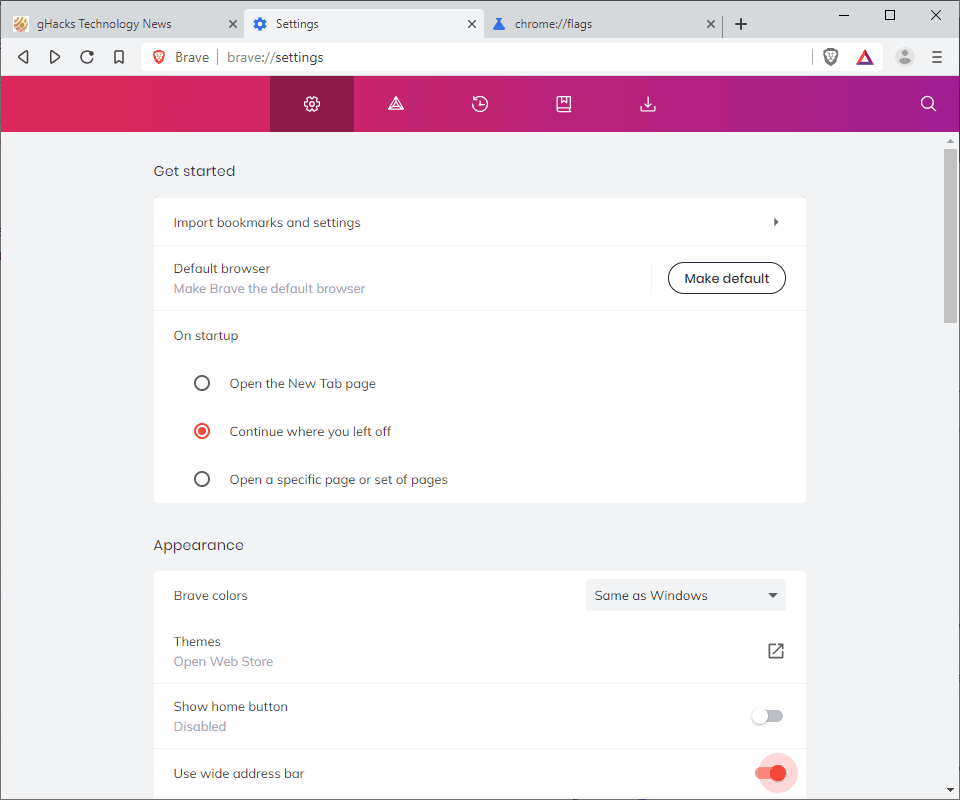
Du kan få tilgang til den Modige Innstillinger fra hovedmenyen, eller ved å laste inn chrome://settings/ direkte. Innstillingene er delt inn i en hoved-og en avansert del, og det er en god idé å sjekke dem fra topp til bunn etter første installasjon.
- Komme i Gang – jeg foretrekker å laste den forrige økten (Fortsett der du slapp), men du kan gjøre det raskere å starte nettleseren ved å velge “åpne i ny fane” eller “åpne en bestemt side eller et sett med sider”.
- Utseende — Enable “bruke bredt adressefeltet” å gi adressefeltet litt større rom. Ikke en ytelse innstillingen.
- Skjold — Modig er Skjold funksjonen blokker trackere og reklame som standard. Du kan merke av for “blokkér skript” innstillingen for å blokkere skript kjøres som standard, men som vil føre til brudd og du har til å skape overstyrer for nettsteder som ikke fungerer som den skal dersom JavaScript er deaktivert. Merk at funksjonen er ikke så avansert som blokkering av skript ved NoScript eller uMatrix.
- Sosiale Medier Blokkere – med Mindre du bruker noen av de som er åpent, kan du deaktivere alle alternativer her:
- At Google logg inn knappene på tredjeparts nettsteder.
- La Facebook-pålogging og embedded innlegg.
- Tillat Twitter innebygd tweets.
- La LinkedIn innebygd innlegg.
- Utvidelser — Avhenger av bruken din. Deaktiver “WebTorrent”, “Hangouts”, og “IPFS Companion” hvis du ikke bruker disse.
- Personvern og sikkerhet — Vurdere å deaktivere/endre følgende funksjoner for å forbedre personvern:
- Bruk en forslagstjeneste for å hjelpe deg med å fullføre søk og Nettadresser som du skriver inn i adressefeltet.
- WebRTC IP-Håndtering Retningslinjene for å “slå av ikke-proxied UDP”.
- Automatisk sende programstopprapporter til Modig.
- Tillat nettsteder å sjekke om du har betalingsmetoder lagret.
- Bruk en forslagstjeneste for å laste ned sider raskere.
- Nedlastinger – sørg for at “spør deg hvor du vil lagre hver fil før du laster ned” er valgt for å forbedre sikkerheten.
- Systemet — Disable “fortsette å kjøre i bakgrunnen apps når Modig er lukket.
Oppstart parametere
Modig støtter Krom oppstart parametere. Disse er levert på start og kan endre visse funksjoner og innstillinger for leseren som ikke kan endres i nettleserens innstillinger.
Du kan enten kjøre Modig fra kommando-linjen, og angi innstillinger, eller du kan redigere snarveien peker til Modig å permanent bruk parametrene.
På Windows, kan du bare høyreklikke på den Modige snarvei på skrivebordet eller Start og velg Egenskaper. Merk at du trenger å høyre-klikke på en Modig andre gang i menyen hvis du høyre-klikker på den Modige-ikonet på oppgavelinjen. Legg til parametrene til slutten av Mål-feltet og klikk ok for å lagre endringene.
- –prosess-per-området — Modig setter hver side du åpne i nettleseren på sin egen prosess. Hvis du merker at dine enheter treffe tilgjengelig RAM begrense regelmessig, kan du ønsker å laste Modig med –prosess-per-området parameter for å bruke en enkelt prosess per området i stedet. Nyttig hvis du vil åpne flere sider på et enkelt område som det vil redusere RAM.
- –disk-cache-dir=z:modig –disk-cache-størrelse=104857600 — Du kan flytte disk cache til en raskere harddisk eller RAM-disk (hvis du har nok RAM). Verdien av buffer er i byte. Antall i eksempel setter buffer til 100 Megabyte. Se Hvordan du bruker en RAM disk i Windows og sjekk ut vår oversikt over ledig RAM disk programmer for Windows.
- –enable-low-end-enhet-modus — Dette kan lave enden enhet-modus som forbedrer hukommelsen forbruk av nettleseren.
Nå er du: Har du prøvd Modig?